Podobnie jak w przypadku innych urządzeń cyfrowych, niepotrzebne pliki gromadzą się z czasem na komputerach Mac i laptopach, zajmując dużo miejsca. Prawdą jest, że Mac może wyczyścić część niepotrzebnych plików systemowych po ponownym uruchomieniu komputera. Jednak śmieci iTunes, śmieci e-mail, podobne zdjęcia i stare pliki nadal znajdują się na dysku twardym. Potrzebujesz czystszej aplikacji, aby zwiększyć wydajność komputera Mac. Ten post pomoże Ci poznać jedną z najlepszych czystszych aplikacji, PowerMyMac dla Maca.
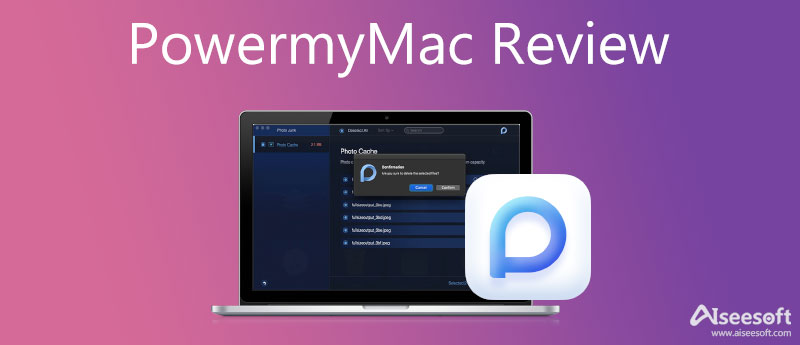
Jak sama nazwa mówi, PowerMyMac to potężny sposób na wyczyszczenie komputera Mac, zwolnienie miejsca i optymalizację wydajności. Zasila Twoje urządzenie, jak również nowe. W porównaniu do innych czystszych aplikacji, PowerMyMac jest dość przystępny cenowo. Pojedyncza licencja na rok jest dostępna za 19.95 USD, podczas gdy licencja dożywotnia to tylko 29.95 USD.
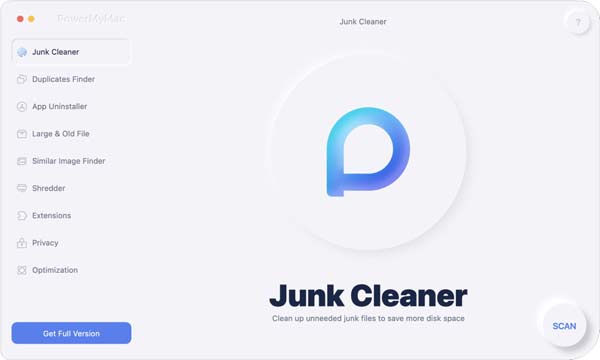
Kluczowe cechy PowerMyMac
PROS
Minusy
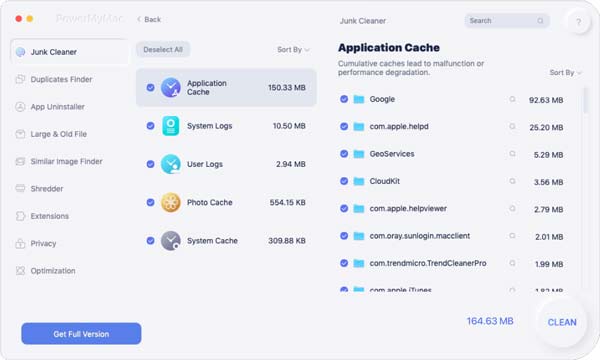
PowerMyMac to dobra aplikacja do czyszczenia komputerów Mac, ale nie jedyna. Szczerze mówiąc, lepiej poznaj więcej opcji i podejmij najlepszą decyzję. Aiseesoft Mac Cleaner, na przykład, jest jedną z najlepszych alternatyw dla PowerMyMac. Co więcej, wyposażony jest w szeroką gamę narzędzi bonusowych.

110,348 Pliki do Pobrania
Aiseesoft Mac Cleaner - najlepsza alternatywa dla PowerMyMac
100% bezpieczeństwa. Bez reklam.
Uruchom najlepszą alternatywę PowerMyMac po zainstalowaniu jej na komputerze Mac. Kliknij Rynek i uzyskasz informacje o procesorze, pamięci i przestrzeni dyskowej.

Jeśli Twój Mac staje się coraz wolniejszy, przejdź do Odkurzacz zakładka z lewej strony. Tutaj otrzymasz czystsze narzędzia. Aby usunąć niepotrzebne pliki systemowe, wybierz System Junk, Kliknij Scan przycisk, aby rozpocząć wyszukiwanie niepotrzebnych plików. Po zakończeniu skanowania naciśnij Zobacz i wysłuchaj przycisk, wybierz niechciane typy plików i kliknij Czyszczenie przycisk.

Aby uzyskać więcej narzędzi, przełącz się na Toolkit patka. Jeśli zamierzasz na przykład odinstalować kilka aplikacji, wybierz Odinstaluji kliknij Scan. Gdy to możliwe, naciśnij Zobacz i wysłuchaj przycisk, wybierz niechciane aplikacje i naciśnij Czyszczenie.

Rozszerzone czytanie:
Czy PowerMyMac jest bezpieczny?
Tak. Jeśli pobierzesz aplikację z oficjalnej strony internetowej, korzystanie z tej czystszej aplikacji jest bezpieczne. Jednak niektórzy użytkownicy zgłaszali, że aplikacja może pobierać dodatkowe aplikacje podczas instalacji.
Czy mogę używać PowerMyMac na macOS Mojave?
PowerMyMac jest dostępny dla macOS Mojave, macOS High Sierra, macOS Sierra, OS X El Capitan i OS X Yosemite.
Jak zwolnić miejsce na Macu bez aplikacji innych firm?
Po pierwsze, możesz ponownie uruchomić komputer Mac, aby usunąć część śmieci systemowych. Co więcej, wbudowana funkcja Storage Manager jest dostępna do czyszczenia bezużytecznych danych i plików na komputerze Mac.
Wnioski
Teraz powinieneś dowiedzieć się, czym jest PowerMyMac dla komputerów Mac, korzyści i braki oraz jak z niego korzystać, aby utrzymać urządzenie w dobrym stanie. Co więcej, zidentyfikowaliśmy również najlepszą alternatywę, Aiseesoft Mac Cleaner. Możesz śledzić nasze wprowadzenie i rekomendację, aby podjąć decyzję. Jeśli napotkasz inne problemy, skontaktuj się z nami, zostawiając wiadomość pod tym postem.

Mac Cleaner to profesjonalne narzędzie do zarządzania komputerami Mac w celu usuwania niepotrzebnych plików, bałaganu, dużych / starych plików, usuwania duplikatów plików i monitorowania wydajności komputera Mac.
100% bezpieczeństwa. Bez reklam.